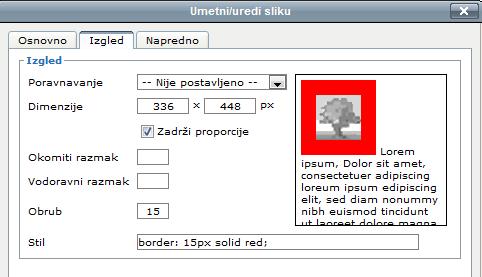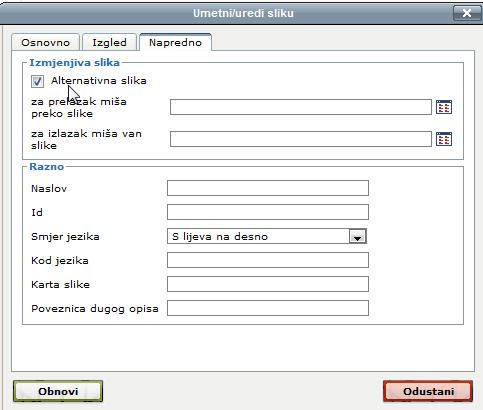- Izaberite Uredi u Omogući izmjene modu, označite sliku u editoru (lijevi klik mišem) i odaberite Umetni/uredi sliku.
- Kod prozora Umetni/uredi sliku dostupne su dvije dodatne kartice za podešavanje izgleda slike: Izgled i Napredno.

Uredi sliku
Izgled
- Izaberite Poravnanje slike u odnosu na tekst. Okvir sa slikom stabla je primjer kako će to izgledati na stranici tečaja.
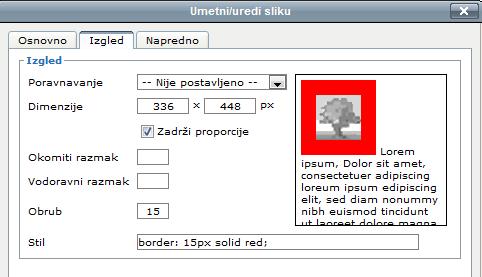
Uređivanje izgleda slike
- Ako želite promijenite dimenzije slike odaberite vrijednost u pikselima i opciju Zadrži proporcije. Ovako možete provjeriti koliko prostora zauzima slika na stranici i naknadno korigirati.
- Po želji dodajte prazan prostor i okvir oko slike (u pikselima), a upisivanjem vrijednosti za okvir pojavljuje se mogućnost upisa stila okvira (vrsta linije i boja) .
Dobra praksa kod umetanja slika na stranicu je mogućnost da se klikom na sliku ona otvara povećana u novom prozoru.
U editoru se desnim klikom miša na sliku odabire Umetni/uredi poveznicu i izabire putanja do iste slike. Naravno, slika na stranici prethodno je smanjena u odnosu na original, u suprotnom efekt neće biti vidljiv. Evo primjer:

Manja i veća slika
Napredno
- Ova kartica daje mogućnost postavljanja alternativnih slika za slučaj prijelaza pokazivača miša preko područja slike i van slike. Mogu se dodati i Razno opcije kao što su naslov slike, poveznica na duži opis slike...
- Ako želite da se prelaskom miša preko slike pojavljuje druga slika, a zatim opet vrati izvorna, postavite za prelazak miša preko slike url nove slike, a za izlazak miša van slike url izvorne slike.
|
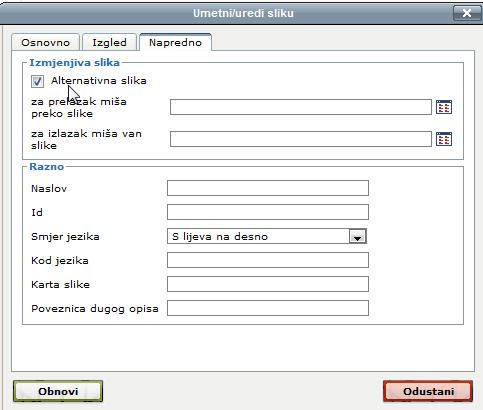
Napredno uređivanje slike
|
Primjer druge slike prijelazom miša:

Primjer mouse over
|
|